分类
作为win10系统内置的云存储工具,OneDrive方便用户对文件进行云存储同步,由于国内的网络不稳定,很多用户使用OneDrive很不方便,于是就想要卸载OneDrive,但是用户发现卸载OneDrive并不简单,所以接下来小编就教大家如何卸载删除OneDrive。
win10卸载OneDrive方法如下:
方法一:使用命令卸载
1、右键开始菜单,打开“运行”框,输入%localappdata%\Microsoft\OneDrive\命令;
2、在查询的结果中,查看OneDrive版本号,取最新的版本号17.3.5930.0814;
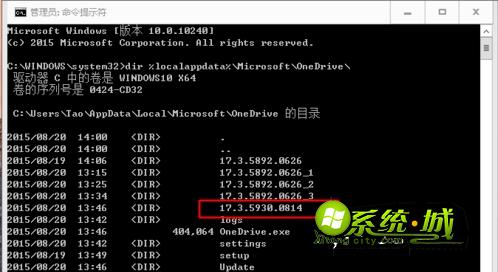
3、右键开始菜单,打开命令提示符(管理员),输入命令%localappdata%\Microsoft\OneDrive\17.3.5930.0814\OneDriveSetup /uninstall,按回车执行卸载操作。
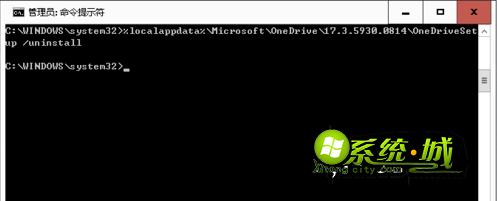
方法二:强制删除
1、任务栏空白处右键选择“任务管理器”,结束OneDrive相关进程;
2、打开资源管理器,在地址栏输入%localappdata%\Microsoft \回车进入,右键点击OneDrive文件夹,选择“获取管理员权限”,如何获取管理员权限删除文件?
3、右键点击OneDrive文件夹,选择删除。
以上就是win10系统卸载OneDrive的方法了,有需要的用户不妨按照上述方法来操作,更多精彩内容尽在系统城下载站www.xitongcity.com!
相关阅读:win10怎么关闭OneDrive云存储
热门教程
网友评论